
时间:2021-02-01 11:21:28 来源:www.win10xitong.com 作者:win10
小编在电脑维修店碰到一位用户抱着他的电脑去维修,他的操作系统遇到了win10系统笔记本如何扩展屏幕的问题,对于刚刚才接触win10系统的用户遇到了这个win10系统笔记本如何扩展屏幕的情况就不知道怎么处理,要是没有人来帮你处理,或者你想靠自己解决win10系统笔记本如何扩展屏幕问题的话,我们只需要下面几个简单的设置1、首先我们将外接显示器连接到笔记本电脑中;2、按下windows键+P组合键,此时弹出投影界面,我们点击【扩展】按钮即可~就这个问题很简单的解决了。刚才只是简单的概述了一下,下面才是win10系统笔记本如何扩展屏幕详细的操作手法。
推荐系统下载:笔记本Win10专业版
方法如下:
1.首先,我们将外部显示器连接到笔记本电脑。
2.按windows键P,会弹出投影界面。我们可以点击[扩展]按钮~!
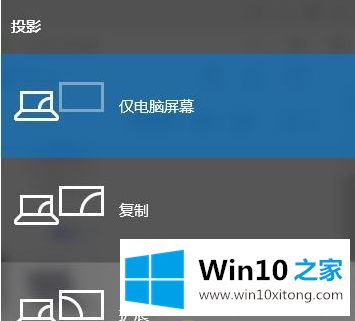
3.扩展后,我们可以为不同的显示器设置不同的分辨率!扩展后外接显示器应该只显示桌面,然后就什么都没有了。此时,我们可以将需要在外接显示器上显示的窗口向右移动,直到它完全移动到扩展屏幕中!
以上教程分享是win10笔记本的屏幕扩展小技巧。有兴趣的用户可以掌握这种方法一起展开屏幕。
这样操作就可以解决win10系统笔记本如何扩展屏幕的问题了,如果你还需要下载电脑系统,请继续关注本站